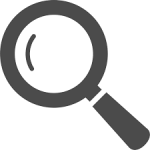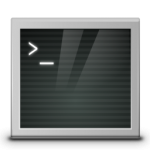アプリケーション起動時に、このアプリケーションはよく使うアプリだから
Unity の Launcher に「Launcherに登録」しておこうと、アプリを登録します。
しかし、その名前が意図しない名前で登録されていたらなんだか気持ち悪いですよね。
私の場合、Android Studio を登録したら 「MyApplication …. Android Studio 2.2.3」などと
登録されてしまいました。純粋に [Android Studio]と表示してほしいので
設定ファイルを直接編集したいと思います。
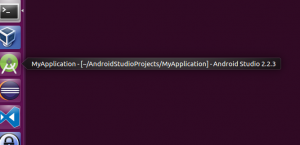
手動でLauncherに登録した場合、設定ファイルは ~/.local/share/applications/ に保存されます。
対象となる文字列を検索して Name= の部分を編集します。
$ cd ~/.local/share/applications/ taro@taro:~/.local/share/applications$ grep MyApplication * jetbrains-studio.desktop:Name=MyApplication - [~/AndroidStudioProjects/MyApplication] - Android Studio 2.2.3
[Desktop Entry]
Encoding=UTF-8
Version=1.0
Type=Application
Name=MyApplication - [~/AndroidStudioProjects/MyApplication] - Android Studio 2.2.3
↓
Name=Android Studio
Icon=jetbrains-studio.png
:
もしアイコンを変更したい場合は、Icon= の箇所を変更しますが、
アイコンファイルは /usr/share/icons/ もしくは、~/.local/share/icons/ に置いておく必用があります。
ログインしなおせば、設定した内容が反映されます。
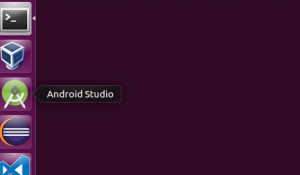
デフォルトの desktop ファイルは、/usr/share/applications/ に保存されているので
ファイルの中を参照して自分なりにカスタマイズしてみて下さい。
$ cd /usr/share/applications/
taro@taro:/usr/share/applications$ ls
JB-controlpanel-jdk8.desktop git-cola-folder-handler.desktop nautilus-classic.desktop system-config-printer.desktop
JB-java-jdk8.desktop git-cola.desktop nautilus-connect-server.desktop telegram.desktop
JB-javaws-jdk8.desktop git-dag.desktop nautilus-folder-handler.desktop thunderbird.desktop
JB-jconsole-jdk8.desktop gitg.desktop nautilus-home.desktop totem.desktop
:
: